PC版『Apex Legends』は複数のプラットフォームで配信されており、ダウンロード方法も異なります。
名前変更の自由度・課金方法の幅広さ・フレンド機能の便利さからSteam版でのプレイを推奨するので、Steam版のダウンロード方法を解説していきます。
この記事では以下について解説していきますので、一緒に確認しながらダウンロードしていきましょう。
- PC版『Apex Legends』のダウンロード方法
- Steam版とOrigin版の違いは?
- PC版へのデータ移行・データ連携は可能?
- PC版『Apex Legends』の容量は?
- Steam版とOrigin版どっちがいい?
- ダウンロードできない場合の解決方法
Apex Legendsの推奨スペックを知りたい方へ向けた記事も用意しているので、そちらも合わせてチェックしてみましょう。
PC版『Apex Legends』の始め方・ダウンロード方法
- Steamで『Apex Legends』のページを開き、「ゲームをプレイ」をクリックします
- 『Apex Legends』をダウンロードします
- ダウンロード後、「EAアカウント」を作成します。
Steam版『Apex Legends』のダウンロード方法について解説していきます。
Steamアカウント・Apex Legendsのダウンロード・EAアカウントの3ステップがあるので1つ1つ実施しましょう。
『Apex Legends』はクロスプレイに対応しており、どのプラットフォームからダウンロードしてもフレンドと遊べるので。
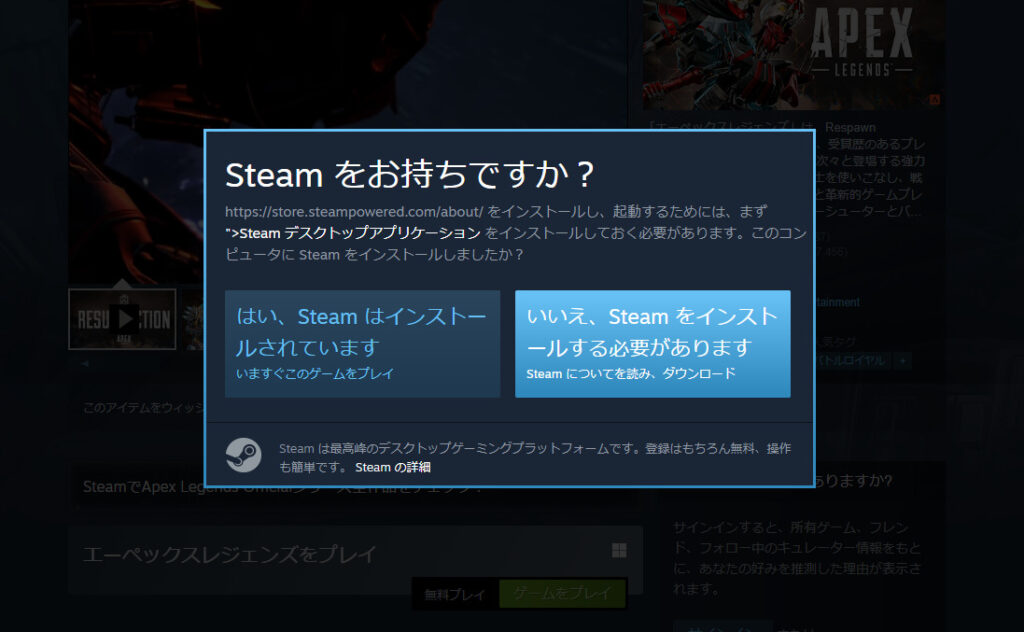
Steamで『Apex Legends』のページを開き、「ゲームをプレイ」をクリックします。
Steamアプリをインストールしていない方はインストールをしましょう。
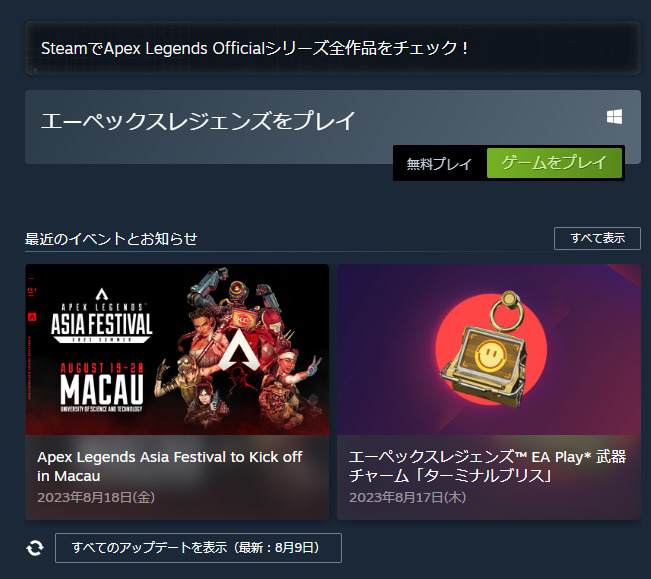
Apexのページから「ゲームをプレイ」を選択するとダウンロードが開始されます。
ダウンロードが終了したら起動しましょう。

起動すると以下のように「EAアカウント」の登録が求められます。
すでにアカウントを持っている場合は「サインイン」。
持っていない場合は「アカウントを作成」から手順に沿ってサインインまで行いましょう。
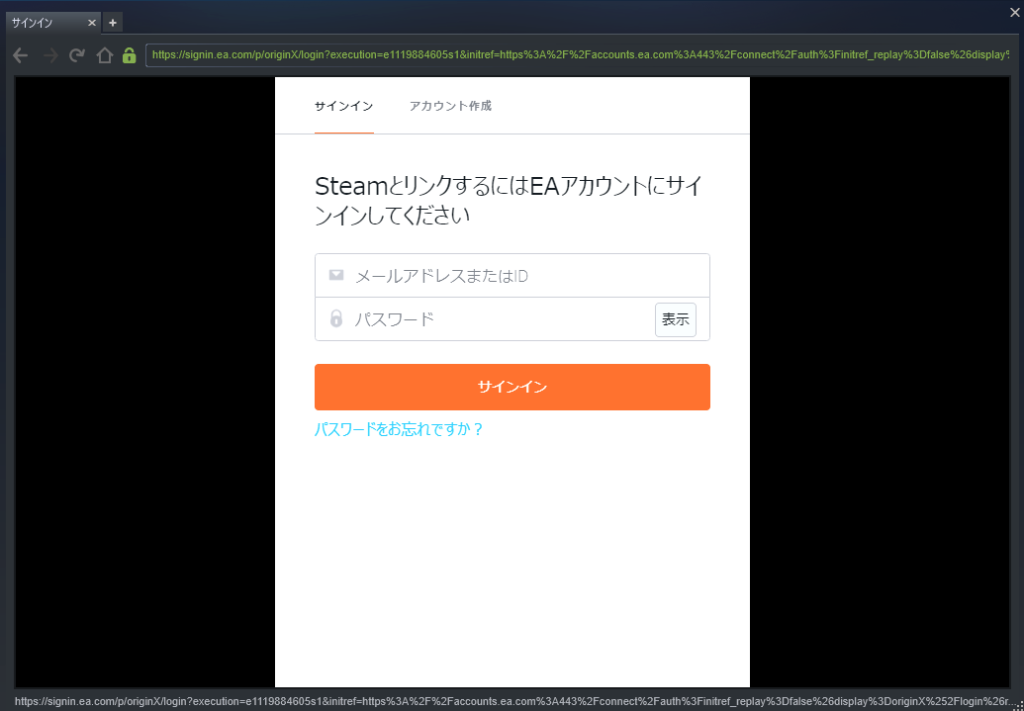
サインインが終了したらゲームをプレイ可能です。
PS4版・PS5版・Switch版からPC版へデータ移行・データ連携はできる?
2023年8月現在では家庭用ゲーム機版からPC版へのデータ移行やデータ連携はできません。
開発元の「Respawn」は現在クロスプログレッションに取り組んでおり、全プラットフォーム間でのデータ共有を実現しようとしています。
開発状況や日程に関しても発表はありませんので、気長に待つしかないようです。
PC版『Apex Legends』の容量は約70ギガなので容量を空けておこう
EA公式サイトには容量22GBと記載がありますが、現在の必要容量は約70GBあります。
ロード速度の観点からSSDの容量を70GB以上空けてからダウンロードしましょう。
アップデートのたびにどんどん容量は増えるので、100GBほど空き容量があると安心です。
Steam版とOrigin版の違いはある?どっちがいい?
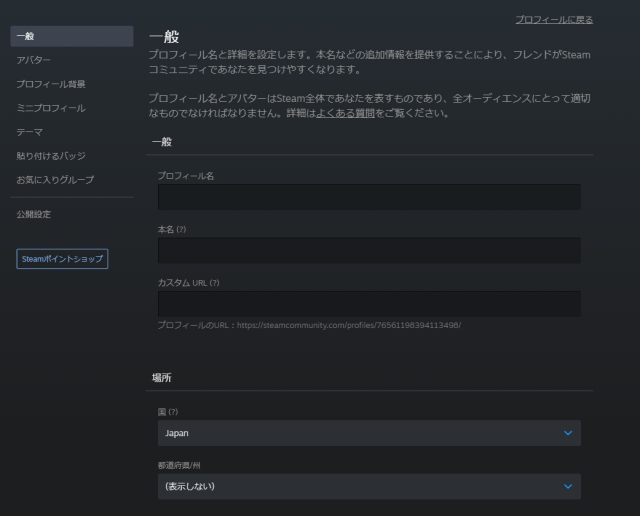
- Steam版は名前変更や課金方法の自由度が高い
- SteamはPCゲーム最大のプラットフォームなのでフレンド申請がしやすい
- Apexでフレンドになったユーザーと他のゲームでも遊びやすい
- ゲームプレイ自体にはSteam版とOrigin版で変わりはない
『Apex Legends』にはSteam版とOrigin版があり、アカウント名の変更や課金方法の幅に差があります。
アカウント名を自由に変更可能な点や、課金方法がオーソドックスかつ幅広い点からもSteam版でのプレイをおすすめします。
ダウンロード時などのクライアントの安定性や、不具合の少なさもSteam版の方が優位です。
ゲームのプレイに直接影響のある違いは無いため、Origin版でプレイしたい方はOrigin版でも問題ありません。
Apex Legendsがダウンロードできない場合の解決方法
- 『Apex Legends』がダウンロードできません
-
PCを再起動し、もう一度手順に従ってダウンロードしてみましょう。
他には以下のような原因が考えられるため、1つ1つ対処してみましょう。
- そもそもストレージの容量が足りていない場合
- 起動しているゲームなどネットワークの帯域を狭めるアプリを閉じる
- Steamのフォルダ名などを自分で書き換えてしまっていないかチェックする
- Steamライブラリの歯車マークをクリックし、インストール済みファイルから「ファイルの整合性を確認」を選択する
- ダウンロードが遅いまたは停止します。
-
ご使用のネット回線が遅い、もしくはSteamのサーバーが混雑している可能性があります。
サーバーが原因の場合は時間をおいてからダウンロードするか、Steamの設定からダウンロード地域を台湾などに設定してみましょう。
- ダウンロードが途中で停止します。
-
SSDもしくはHDDの空き容量が足りていない可能性があります。
ダウンロード先のディスク容量が70GB以上空いているか確認してみましょう。
- 『Apex Legends』が起動しません。
-
アンチウイルスソフトを使用している場合、『Apex Legends』のアンチチートソフトが停止されてうまく起動しない場合があります。
アンチウイルスソフト側の設定で『Apex Legends』関係のソフトを停止しないよう設定してみましょう。
PC版『Apex Legends』のダウンロード方法・始め方のまとめ
『Apex Legends』を今から始めるならSteam版をおすすめします。
この記事で紹介した手順通りに進めばスムーズにダウンロードできるので確認しながらやってみましょう。
ダウンロードできない場合はこの記事で紹介した方法を一通り試して解決しましょう。
- PC版『Apex Legends』のダウンロード方法
- Steam版とOrigin版の違いは?
- PC版へのデータ移行・データ連携は可能?
- PC版『Apex Legends』の容量は?
- Steam版とOrigin版どっちがいい?
- ダウンロードできない場合の解決方法
Apex Legendsの推奨スペックを知りたい方へ向けた記事も用意しているので、そちらも合わせてチェックしてみましょう。




解説します!